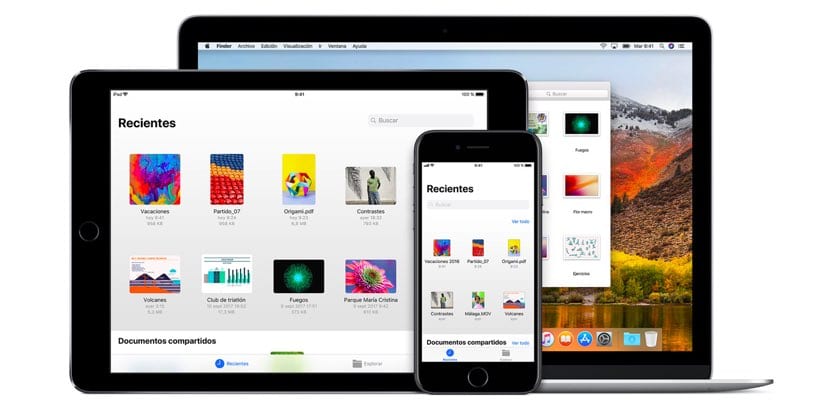
Ipak Sjećam se čudnih imena kojima sam stavljao iPod-e. Sjećam se da sam jednog od njih nazvao "Ovo nije iPod koji tražite." U to vrijeme bilo je uobičajeno pitati se koji je vaš iPod, jer su svi vaši prijatelji imali jedan sličan.
Sada to nije lako. Samo idite na Bluetooth postavke našeg iPhonea i pogledajte broj uređaja koji se pojavljuju. Mnogo puta, mi ni ne znamo šta je to, ili je li naše. Zašto? Sve dok uređaj dopušta preimenovanje, trebali bismo.
Apple nam, naravno, omogućava promjenu imena naših uređaja bez daljnjih komplikacija, ali moguće je da smo to propustili ili, izravno, nismo pronašli, jer se u svakom uređaju razlikuje.
Preimenujte iPhone
Da bismo promijenili ime svog iPhonea, jednostavno moramo slijediti ove korake:
- Idite na aplikaciju Podešavanja.
- Pritisnite “Opšti".
- Kasnije "Informacije".
- I unutra "Ime" možemo to promijeniti. U mom slučaju "Moj iPhone 7 Plus".
Kao što ćete vidjeti, Ovako zovem sve "svoje uređaje", "Moj ...". Naravno, to mi ne stvara zabunu, jer znam što je moje, ali ako svi to učinimo, možemo se uključiti.
Preimenujte iPad
Koraci koje treba slijediti isti su kao i za iPhone: Podešavanja > Opšti > Informacije > ime. Isto je za ipod touch.
Preimenujte Airpods i druge slušalice ili zvučnike
Airpodovi i druge Apple slušalice i zvučnici, poput Powerbeats3, omogućuju vam promjenu imena i vrlo je prikladno, jer vam omogućava da ih lako locirate kada ih, na primjer, odaberemo na Macu ili iPadu. Morate slijediti ove korake:
- Idite na aplikaciju Postavke na vašem iPhoneu.
- Eto, idite na "Bluetooth".
- Pritisnite (i) s desne strane uređaja koji želimo preimenovati.
- Promijenite ime u "Ime". U mom slučaju: "Moji Airpods" i "My Powerbeats3".
Zapamtite da to moraju biti uključen i povezan na iPhone!
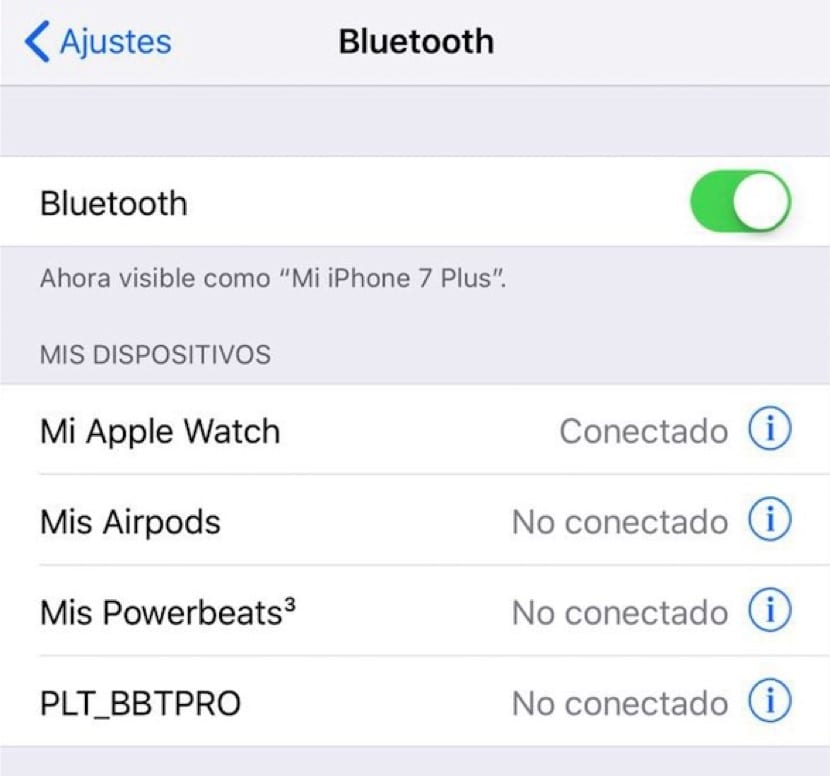
Preimenujte Apple Watch
Da bismo promijenili ime Apple Watch-a, moramo prijeći na aplikaciju "Watch". Kad stignete, slijedite ove korake:
- U "Watch”Na iPhoneu pritisnite„Opšti".
- Kasnije, "Informacije".
- In "ime”Možemo preimenovati Apple Watch. U mom slučaju "Moj Apple Watch".
Preimenujte Apple TV
Da bismo promijenili ime Apple TV-a, što je vrlo korisno ako ih imamo više, to moramo učiniti s Apple TV-a slijedeći ove korake:
- Idi na aplikaciju "Podešavanja".
- Idi "Opšti".
- Eto, idemo na «Informacije".
- Zatim idemo na «ime".
- Možemo odabrati jednog od predloženih ili možemo otići na «Custom«. U mom slučaju, "Moj Apple TV kod kuće."
Preimenuj HomePod
Najskriveniji od svih, bez sumnje.
- Moramo ići u aplikaciju "Casa”Sa našeg iPhonea.
- Pritisnite “Izmeni”U gornjem desnom uglu i pritisnite ikonu HomePod. Ili alternativno, 3D dodirnite HomePod i pritisnite “detalles".
- Kliknite okvir sa trenutnim imenom HomePod i napišite željeno ime. U mom slučaju, "Moj nepostojeći HomePod."
Preimenujte svoj Mac
Ime Maca je najteže, jer je najmanje intuitivno. Da biste ga izmijenili, morate slijediti ove korake:
- Pritisnite na traci izbornika
- Idi "Sistemske postavke".
- Zatim idite na «udio".
- Promijenite ime koje se pojavljuje u «Ime računara»Za onu koju više volite. U mom slučaju, "Moj iMac" i "Moj MacBook Air".
Preimenujte iPod
Naziv iPoda (ne dodirni) mora se promijeniti iz iTunes za Mac ili PC. Slijedite ove korake:
- Spojite iPod na Mac ili PC i otvorite (ako se ne otvori automatski) iTunes.
- Pritisnite ikonu vašeg iPod koji se pojavljuje pored padajućeg izbornika "Muzika, filmovi, ...".
- Kada se otvori iPod meni, kliknite na ime koja će biti desno od vaše iPod slike na bočnoj traci.
- Napišite ime koje želite i to je to. U mom slučaju, "Moj zastarjeli iPod nano."
Nadam se da bi mogao preimenujte sve svoje uređaje, na ovaj način ćete izbjeći sve vrste zabune, kao i dosadni "iPhone X (7)" ili "iMac (3)".
Pa, ne mogu promijeniti ime ni 3Ddodir pritiskom na ekran mobitela.
Zdravo Pasky! O kom uređaju govoriš? Možda to možemo shvatiti!
Ne dopušta mi da promijenim ime uređaja povezanih bluetoothom, poput sirena, bežičnih jastučića itd. Slijedim proceduru, ali to ne dopušta na mom iPhone 7 plus. -Hvala
Zdravo! Mislim da u svakom trenutku jasno stavljam do znanja da mislim na Apple uređaje, a ne na bilo koji uređaj, slušalice ili zvučnik.
Pozdrav, nekoliko puta sam pokušao promijeniti ime svoje bežične tastature i svog čarobnog miša na svom iMac-u i prilikom ponovnog ulaska u odjeljak. Bluetooth Dobivam prethodna imena